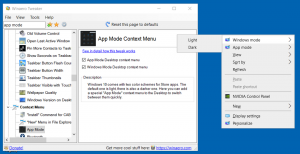Windows 10'da Klavye Düzenini Değiştirmek için Kısayol Tuşlarını Değiştirin
En son Windows 10 derlemeleri, Ayarlar uygulamasında yeni bir "Bölge ve Dil" sayfasıyla birlikte gelir. Windows 10 Build 17063'ten itibaren kaldırılan Denetim Masası'nın klasik "Dil" uygulamasının tamamen yerini alıyor. Yeni sayfa, kullanıcıların görüntüleme dilini, metinden konuşmaya, konuşma tanıma ve el yazısı seçeneklerini değiştirmesine olanak tanır. Kullanıcı arabirimi değiştiği için Windows 10'da klavye düzenini değiştirmek için kısayol tuşlarını nasıl değiştireceğiniz aşağıda açıklanmıştır.
Windows 10 Build 17074'e yükselttiyseniz, yeni dil seçenekleri size garip gelebilir. Önceki sürümlerin aksine, Denetim Masası'ndaki Dil ayarları kullanıcı arabirimini içermez. Artık Windows 10'da dil ayarlarını yapılandırmak için Ayarlar'ı kullanmanız gerekiyor.
Varsayılan olarak, Windows 10, düzenleri değiştirmek için önceden tanımlanmış iki klavye kısayoluyla birlikte gelir: bunlardan biri eski, tanıdık alt + Vardiya tuş kombinasyonu ve diğeri Kazanç + Uzay tuş kombinasyonu. Ancak, bazı kullanıcılar tuş sırasını da şöyle değiştirdi:
Ctrl + Vardiya veya aşağıda bulunan Mezar aksanı (`), ESC. Yeniden tasarlanan ayarlar nedeniyle, bu kısayol tuşunun nasıl değiştirileceği çok açık olmayabilir.Bu yazı itibariyle, Windows 10 Yapı 17074 işletim sisteminin en son sürümüdür. Giriş dili için kısayol tuşlarını değiştirmenize izin verebilecek herhangi bir Ayarlar sayfası sunmaz. Bunun yerine, klasik Denetim Masası uygulamasını açan bir bağlantı sunar. İronik olarak, bu uygulamaya artık klasik Kontrol Panelinden erişilemiyor! Durum, Windows 10 sürüm 1803'ün son yayın sürümüyle değiştirilmelidir. Windows 10 Builds 17063 ve üzeri sürümlerde klavye düzenini değiştirmek için kısayol tuşlarını değiştirmek için ortalama süre içinde kullanabileceğinizi bulduğumuz birkaç geçici çözümü burada bulabilirsiniz.
Windows 10'da klavye düzenini değiştirmek için kısayol tuşlarını değiştirmek için, aşağıdakileri yapın.
- Açık Ayarlar.
- Zaman ve dil - Klavye'ye gidin.
- Tıkla Gelişmiş klavye ayarları bağlantı.
Güncelleme: 17083 derlemesinden başlayarak, Gelişmiş Seçenekler bağlantısı Cihazlar - Yazma'ya taşındı. Klavye sayfası kaldırıldı. - Orada, bağlantıya tıklayın Dil çubuğu seçenekleri.
- Bu, tanıdık "Metin Hizmetleri ve Giriş Dilleri" iletişim kutusunu açacaktır.
Rundll32 Shell32.dll, Control_RunDLL input.dll,,{C07337D3-DB2C-4D0B-9A93-B722A6C106E2} - Şuna geç Gelişmiş Tuş Ayarları sekme.
- Seçme Giriş dilleri arasında listede.
- düğmesine tıklayın Tuş sırasını değiştir, yeni anahtarı seçin ve Tamam'a tıklayın.
Bitirdiniz.
Kullanabileceğiniz alternatif bir yol, basit bir Registry tweak.
Bir Registry tweak ile kısayol tuşlarını değiştirin
- Aç Kayıt Defteri Düzenleyicisi uygulaması.
- Aşağıdaki Kayıt Defteri anahtarına gidin.
Bilgisayar\HKEY_CURRENT_USER\Klavye Düzeni\Geçiş
Kayıt defteri anahtarına nasıl gidileceğini görün tek tıklamayla.
- Sağda, adında yeni bir dize (REG_SZ) değeri değiştirin veya oluşturun kısayol tuşu.
- Aşağıdaki değerlerden birine ayarlayın:
1 - Anahtar Sırası etkin; yerel ayarlar arasında geçiş yapmak için LEFT ALT+SHIFT tuşlarını kullanın.
2 - Anahtar Sırası etkinleştirildi; yerel ayarlar arasında geçiş yapmak için CTRL+SHIFT tuşlarını kullanın.
3 - Anahtar Sıraları devre dışı bırakıldı.
4 - Esc'nin altında bulunan mezar vurgu tuşu (`), giriş yerel ayarlarını değiştirir. - Registry tweak tarafından yapılan değişikliklerin yürürlüğe girmesi için yapmanız gerekenler oturumu Kapat ve kullanıcı hesabınızda oturum açın.
Bitirdiniz.
Windows 10'un kararlı sürümünü çalıştırıyorsanız aşağıdaki makaleye bakın:
Windows 10'da dil ayarları nasıl yapılandırılır
Bahsedilen makalede açıklanan yöntem, daha önce yayınlanmış tüm Windows 10 sürümlerinde çalışır ve Windows 10 Build 17063'ten önce oluşturulur.